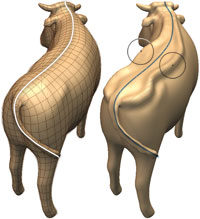Les outils de symétrie vous permettent de réfléchir ou de mettre en miroir les détails d'un côté d'un modèle sur le côté opposé.
Mudbox propose deux types de symétrie :
- Symétrie d'outil - Les objets sculptés apparaissent en temps réel suivant l'axe de symétrie pendant la sculpture. Vous devez activer la propriété
dans la fenêtre de l'outil. Pour plus d'informations, reportez-vous à la rubrique Sculpture à l'aide de la symétrie.
- Symétrie de couche - Les objets sont appliqués à une couche que vous pouvez ensuite mettre en miroir suivant un axe de symétrie. Pour plus d'informations,
reportez-vous à la rubrique Sculpture à l'aide de couches.
Sculpture à l'aide de la symétrie
La symétrie d'outil vous permet de sculpter des objets sur un côté d'un modèle tout en les appliquant sur les sommets du côté
opposé du modèle.
- Sélectionnez un outil de sculpture dans la barre d'outils .
La fenêtre affiche les propriétés de l'outil de sculpture.
- Dans la fenêtre , activez la propriété correspondant au paramètre de symétrie souhaité. Par exemple, , , , , etc.
RemarqueLorsqu'un modèle est topologiquement symétrique mais positionné de façon asymétrique, vous pouvez toujours sculpter ou peindre
de façon symétrique en activant la propriété de mise en miroir et en définissant l'axe topologique. Cette option détermine l'axe selon lequel l'outil effectue la mise en miroir. Reportez-vous
à la rubrique
Définition d'un axe topologique.
Pour plus d'informations sur les propriétés , reportez-vous à la rubrique Propriétés des outils de sculpture.
Mise en miroir de détails sculptés
Vous pouvez copier des objets sculptés sur un côté d'un modèle sur le côté opposé grâce à une mise en miroir par rapport à
un axe de symétrie à l'aide de l'option .
- Dans l'onglet , sélectionnez l'outil .
- Dans la , sélectionnez les faces sur le côté du modèle dont vous souhaitez copier les objets.
- Dans la fenêtre , cliquez sur le bouton de menu (
 ), puis sélectionnez l'option pour l'axe de symétrie selon lequel vous souhaitez copier des objets sculptés (par exemple, , ou ).
), puis sélectionnez l'option pour l'axe de symétrie selon lequel vous souhaitez copier des objets sculptés (par exemple, , ou ).
RemarqueSi vous disposez d'un modèle symétrique positionné de façon asymétrique, vous pouvez utiliser l'option après avoir défini un axe topologique. Reportez-vous à la rubrique
Définition d'un axe topologique.
Permutation de détails sculptés entre des côtés opposés
Vous pouvez permuter des objets sculptés entre des côtés opposés d'un modèle à l'aide de l'option . La sculpture qui apparaît sur un côté est échangée avec celle qui apparaît sur le côté opposé en fonction de l'axe de symétrie
sélectionné.
- Dans la fenêtre , cliquez sur le bouton de menu (
 ), puis sélectionnez l'option et l'axe de symétrie souhaité pour la permutation (, ou ).
), puis sélectionnez l'option et l'axe de symétrie souhaité pour la permutation (, ou ).
RemarqueSi vous disposez d'un modèle symétrique positionné de façon asymétrique, vous pouvez utiliser l'option après avoir défini un axe topologique. Reportez-vous à la rubrique
Définition d'un axe topologique.
Définition d'un axe topologique
Lorsqu'un modèle est topologiquement symétrique mais positionné de façon asymétrique, vous pouvez toujours sculpter ou peindre
de façon symétrique en activant la propriété de mise en miroir et en définissant l'axe topologique. Cela détermine l'axe selon lequel l'outil doit effectuer la mise en miroir (s'il n'a
pas été défini précédemment).
Remarque
Un modèle est topologiquement symétrique lorsque ses deux moitiés présentent le même nombre de faces et que les relations
entre les arêtes de bordure des faces du maillage d'une moitié correspondent à celles de l'autre moitié.
- Vérifiez que le modèle est topologiquement symétrique.
- Appuyez sur la touche Page suivante jusqu'à ce que le niveau de subdivision de base (niveau 0) s'affiche.
Il est plus facile de sélectionner des faces lorsque le maillage est affiché au niveau de subdivision le plus bas.
- Sélectionnez deux faces adjacentes, une de chaque côté de l'axe topologique que vous souhaitez définir.
Conseil
Appuyez sur Maj + S pour sélectionner des faces uniques, quelle que soit la taille de l'outil.
- Sélectionnez .
L'axe topologique ne doit être défini qu'une fois. Les informations sont enregistrées avec le modèle et transmises à tous
les niveaux de subdivision.
Remarque
Si Mudbox ne peut pas déterminer la symétrie topologique d'après votre sélection, un message d'erreur s'affiche sur la ligne
d'état. Assurez-vous de sélectionner des faces au niveau de subdivision le plus bas, puis réessayez. Si Mudbox continue d'indiquer
un manque de symétrie, la topologie du modèle n'est probablement pas symétrique.
Remarques sur l'utilisation de la symétrie d'outil
- Les traits de la symétrie d'outil peuvent ne pas rester parfaitement symétriques après une sculpture intensive. C'est le cas
pour toutes les symétries d'outil dynamiques pour une modification haute résolution. Si le maintien de la symétrie est essentiel
pour votre projet, utilisez la symétrie de couche.
- Lorsque vous utilisez la symétrie d'outil avec des pochoirs, l'outil principal et sa réflexion risquent de gommer différentes
parties de l'image du pochoir, si bien que chaque trait sera asymétrique. Si le maintien de la symétrie est important lorsque
vous utilisez des pochoirs, utilisez la couche de symétrie.

 ), puis sélectionnez l'option Miroir pour l'axe de symétrie selon lequel vous souhaitez copier des objets sculptés (par exemple, X, Y ou Z).
), puis sélectionnez l'option Miroir pour l'axe de symétrie selon lequel vous souhaitez copier des objets sculptés (par exemple, X, Y ou Z).
 ), puis sélectionnez l'option Basculer et l'axe de symétrie souhaité pour la permutation (X, Y ou Z).
), puis sélectionnez l'option Basculer et l'axe de symétrie souhaité pour la permutation (X, Y ou Z).